آیا با طریقه ی اتصال به برخی از قابلیت های پلی استیشن 4 و یا ایکس باکس از طریق تلفن همراه خود آشنایی دارید؟ مقاله را دنبال کنید.
آیا میدانستید که میتوانید از طریق گوشی همراه و یا تبلت خود، به قابلیتهای مختلفی از Xbox One و PS4 دسترسی پیدا کنید؟ تنظیمات این کار نسبتاً ساده است. اطلاعات مورد نیاز در ادامه آورده شده است:
کنسول Xbox 360 در پاییز 2005 عرضه شد، و PlayStation 3 یک سال بعد از آن. در آن زمان، گوشیهای هوشمند واقعاً هوشمند نبودند. بازار موبایل تحت سلطه بازیکنانی همانند بلکبری و نوکیا قرار داشت و بازی بین کنسولهای بازی و کامپیوترها تقسیم شده بود.
با این حال زمانی که اپل، آیفون و سپس آیپد را عرضه کرد، همه چیز تغییر کرد. انقلاب دستگاههای همراه، روشی که ما موارد را به اشتراک میگذاریم، از رسانهها استفاده میکنیم، و بازی انجام میدهیم را تغییر داده است. پیدا کردن کسی که در این دوره تلفن همراه نداشته باشد، واقعاً کار مشکلی است.
برای بهرهبرداری از نرخ در حال رشد استقبال از دستگاههای هوشمند، مایکروسافت و سونی اپلیکیشن های موبایل خود را طوری تنظیم کردهاند که بازی بازها بتوانند از طریق گوشیهای هوشمند و تبلتهای خود، به قابلیتهای متفاوتی از Xbox One (اکسباکس وان) و PlayStation 4 (پلیاستیشن 4) دسترسی داشته باشند.
برنامه SmartGlass اکسباکس وان
اگر یک Xbox 360 داشته باشید، احتمالاً با اپلیکیشنSmartGlass مایکروسافت آشنا هستید. بازیکنان میتوانند از طریق یک دستگاه همراه، در رابط کاربری حرکت کنند، بازیها و اپلیکیشن ها را اجرا کنند، و به قابلیتهای اجتماعی همانند دوستان، پیامها، و دستاوردها دسترسی داشته باشند.
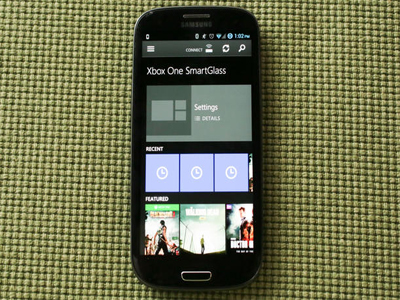
اپلیکیشن SmartGlass کنسول Xbox One، که با اپلیکیشن مربوط به Xbox 360 متفاوت است، نسبت به نسخههای قدیمیتر، سرعت و ثبات بیشتری دارد. طبق گفته مایکروسافت، دلیل این مسئله این است که " اکسباکس وان، از ابتدا با در نظر داشتنSmartGlass طراحی شده است."
در دسترس بودن
این اپلیکیشن به صورت رایگان برای دستگاههای اندروید، آیاواس، ویندوز فون، و ویندوز 8 و آرتی در دسترس است. این برنامه با گوشیهای هوشمند و تبلت های آندرویدی که آندروید 4 یا بالاتر دارند، دستگاههای ویندوز فون که نسخه 7.5 یا بالاتر دارند، و همچنین iPhone 3GS، نسل چهارم iPod Touch، وهمه مدل های iPad سازگار است.
شروع کار
اولین مرتبهای که شما اپلیکیشن را باز میکنید، از شما درخواست میشود که به حساب کاربری مایکروسافت خود وارد شوید. پس از انجام این کار، شما چهار ردیف کاشی (Now Playing، Recent، Featured، و My Pins) را مشاهده خواهید کرد.
گزینه Now Playing (الان در حال اجرا)، اطلاعات فعالیت کنونی را به شما نشان میدهد، درحالیکه بخش Recent، فعالیت اخیر اکسباکس را به شما نشان خواهد داد. مایکروسافت، فیلمها، سریال ها، و بازیها را در قسمت Featured (موارد برجسته) نمایش میدهد، درحالیکه اپلیکیشن ها و بازیهایی که خود شما به صفحه خانه اکسباکس وان پین کرده باشید، در قسمت My Pins نمایش داده میشوند.
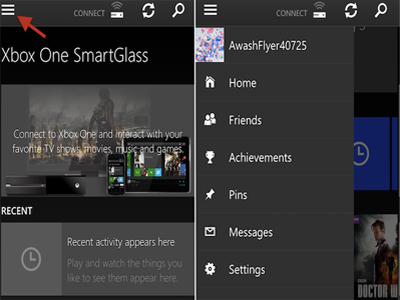
منوی Options، دسترسی سریع شما به یکسری از قابلیتهای اجتماعی را ممکن میکند
یک حرکت لمسی از سمت چپ به راست، و یا ضربه زدن بر روی دکمهای که سه خط افقی دارد در قسمت سمت چپ بالای صفحه، منوی Options را باز میکند. از اینجا شما میتوانید به پروفایل Xbox Live، لیست دوستان، دستاوردها، پینها، پیامها، و تنظیمات اپلیکیشن دسترسی داشته باشید.
اتصال به Xbox One
البته همه این قابلیتهای جالب، در صورتی که به کنسول خود متصل نباشید، فایدهای نخواهد داشت. این کار را میتوانید با کلیک کردن بر روی دکمه Connect در اپلیکیشن SmartGlass انجام دهید که اکسباکس وان شما را نشان خواهد داد.
در صورتی که کنسول شما نشان داده نشد، مطمئن شوید که اکسباکس وان و گوشی همراه شما به یک شبکه متصل باشند و مجدداً دکمه Connect را فشار دهید. در صورتی که باز هم کار نکرد، بر روی گزینه Enter IP address کلیک کرده و بهصورت دستی آدرس آیپی اکسباکس وان خود را وارد کنید، که میتوانید آن را در قسمت Settings کنسول، با کلیک کردن بر روی Network، و انتخاب Advanced Settings پیدا کنید.
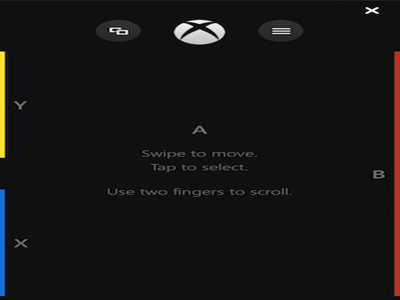
ممکن است استفاده از برنامه SmartGlass در ابتدا کمی عجیب باشد.
عملکرد
اجرای یک کاشی زنده از اپلیکیشن SmartGlass، گوشی همراه شما را تبدیل به یک دسته اکسباکس وان میکند، به همراه دکمههای A، B، X و Y.
برخی از بازیها و برنامههای خاص، یک قابلیت همراهی دارند که اطلاعات اضافی را بر روی دستگاه شما نمایش میدهند.
بهطور مثال، در زمانهای خاصی در حین بازی Dead Rising 3، گوشی همراه شما تبدیل به یک "دستیار شخصی دیجیتالی کنترل و دفاع در برابر زامبی ها" میشود که میتوانید با استفاده از آن با شخصیتهای داخل بازی صحبت کنید، دستور حمله هوایی بدهید، و موارد دیگر.
نکتهها
برای اینکه جلوی خاموش شدن صفحه نمایش گوشی خود را بگیرید، وارد قسمت تنظیمات اپلیکیشن شده و تیک گزینه Stay Awake را بزنید.
برای پیدا کردن سریع بازیها، اپلیکیشن ها، و فیلمها و سریالها، از قابلیت جستجویی که در کنار دکمهConnect قرار دارد استفاده کنید.
PlayStation 4
سونی در زمان ارائه پلیاستیشن 4، اپلیکیشن پلیاستیشن را ارائه کرد. همانند برنامه SmartGlass شرکت مایکروسافت، شما با استفاده از این برنامه، میتوانید از گوشی همراه خود به عنوان یک صفحه ثانویه در زمان اجرای برخی از بازیها استفاده کنید؛ همچنین این برنامه دسترسی به فروشگاه پلیاستیشن (PlayStation Store)، یکسری از قابلیتهای اجتماعی، خودآموزها، و موارد دیگری را در اختیار استفادهکنندگان قرار میدهد.
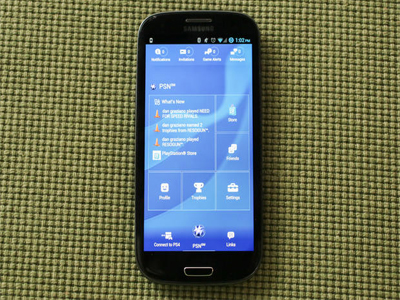
دسترسی
اپلیکیشن همراه پلیاستیشن به صورت رایگان درApple's App Store و Google's Play Store قابل تهیه است. این اپلیکیشن با گوشیهای هوشمند و تبلت های آندرویدی با نسخه 4 یا بالاتر آندروید، آیفون، آیپد، و آیپاد که آیاواس 6 یا بالاتر دارند سازگار است.
شروع کار
شما برای دسترسی به تمام قابلیتهای اپلیکیشن، باید وارد حساب کاربری پلیاستیشن خود شوید که برای انجام این کار میتوانید از منوی تنظیمات (Settings) در صفحه اصلی اپلیکیشن استفاده کنید. اولین چیزی که شما در رابطه کاربری اپلیکیشن متوجه آن خواهید شد، پنجره What's New است که بازیهایی که به تازگی بازی شدهاند، و بهروز رسانیهای دیگر از دوستانِ PSN (شبکه پلیاستیشن) شما در آن نمایش داده میشود.
علاوه بر این، این اپلیکیشن دسترسی سریع به پروفیل کاربری شما، تروفی ها، لیست دوستان، و فروشگاه پلیاستیشن را در اختیار شما قرار میدهد که میتوانید از آنجا بازیهای جدیدی خریداری کنید. در نوار پیمایش در بالای صفحه برنامه، موارد اجتماعی بیشتری همانند اخطارها، دعوتها، هشدارهای بازی، و پیامها قرار دادهشدهاند.
نوار لینک ها (Links) در پایین صفحه، آخرین اخطارهای پلیاستیشن، خودآموزها، ترفیعات، و رویدادهای سونی را در اختیار استفادهکنندگان قرار میدهد.
اتصال به PS4
به منظور اتصال به پلیاستیشن 4، باید گوشی هوشمند و یا تبلتی که قصد استفاده از آن را دارید، ثبت کنید. وارد قسمت Settings کنسول شده، گزینه PlayStation App Connection Settings را انتخاب کرده و بر روی Add Device کلیک کنید.
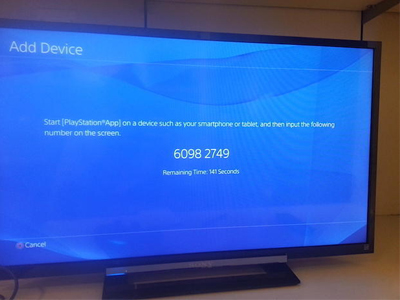
باید کد هشت رقمی نمایش دادهشده در تلویزیون را در دستگاه موبایل خود وارد کنید تا به PS4 متصل شوید.
مطمئن شوید که سیستم و گوشی موبایل شما به یک شبکه متصل هستند، و از اپلیکیشن پلیاستیشن، بر روی گزینه Connect to PS4 (اتصال به پلیاستیشن چهار) کلیک کنید، کنسول خود را انتخاب کنید، و کد هشت رقمی که در تلویزیون نشان داده شده است را وارد کنید.
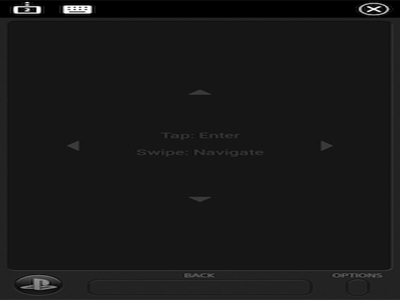
دسته مجازی پلیاستیشن، به همان اندازه SmartGlass مایکروسافت گیجکننده است.
عملکرد
زمانی که اتصال به پایان رسید، سه گزینه در اختیار شما قرار داده میشود: قطع اتصال، خاموش کردن سیستم، و استفاده از دستگاه موبایل به عنوان یک صفحه نمایش ثانویه. انتخاب گزیده صفحه نمایش ثانویه، دو قابلیت اضافی را آشکار میکند – Remote (کنترل از راه دور) و keyboard (صفحهکلید).
گزینه Remote، گوشی هوشمند شما را تبدیل به یک دسته PlayStation 4 میکند (مشابه دسته برنامه SmartGlass مایکروسافت) و میتوانید از آن برای حرکت در داخل رابطه کاربری استفاده کنید.
قابلیت صفحهکلید، که واقعاً کارآمد است، این گزینه را در اختیار شما قرار میدهد که از صفحهکلید گوشی هوشمند خود برای انجام کارهایی همانند ارسال پیام و موارد مشابه استفاده کنید.
همانند اکسباکس وان، پلیاستیشن 4 هم میتواند از گوشی هوشمند شما برای نمایش اطلاعات اضافی در یک سری از بازیها استفاده کند. بهطور مثال بازی Need For Speed Rivals از قابلیت صفحه ثانویه برای نمایش یک نقشه استفاده میکند که مواردی همانند رانندگان دیگر و نقاط بازرسی نزدیک در آن نمایش داده میشوند.

